相信大家在工作中遇到文档文件的编辑问题时,都会选择在word软件中来解决,这是因为word软件中有着专业且强大的文字编排的功能,能够有效完成用户的编辑工作,帮助用户提升办事效率,所以word软件吸引了不少的用户前来下载使用,当用户在word软件中编辑文档文件时,发现页面左侧的导航栏消失不见了,自己想要查看文档的页面情况和标题都无法实现,那么用户应该怎么来操作实现呢,其实这个问题是很好解决的,用户直接在菜单栏中点击视图选项,接着选择其中的导航窗格选项即可解决问题,那么接下来就让小编来向大家分享一下word文档打开导航窗格的方法教程吧,希望用户能够从中获取到有用的经验。
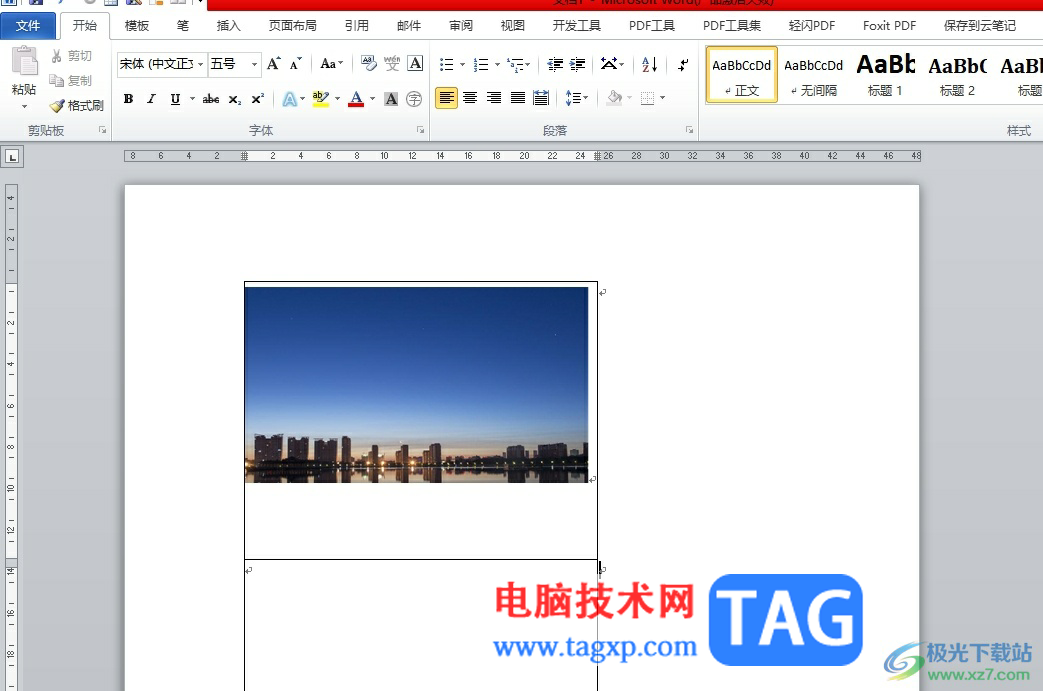
1.用户在电脑上打开word软件,并来到文档文件的编辑页面上,可以看到左侧的导航窗格被隐藏起来了
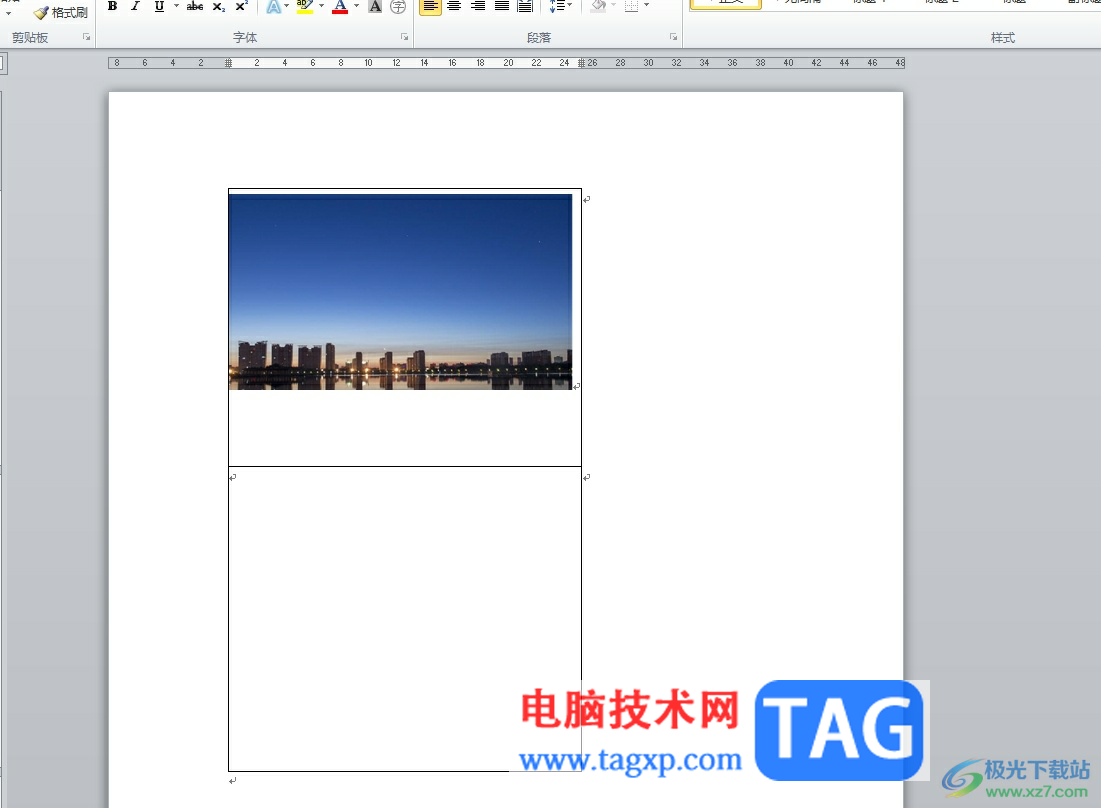
2.接着在页面上方的菜单栏中点击视图选项,将会显示出相关的选项卡,用户选择其中的导航窗格选项
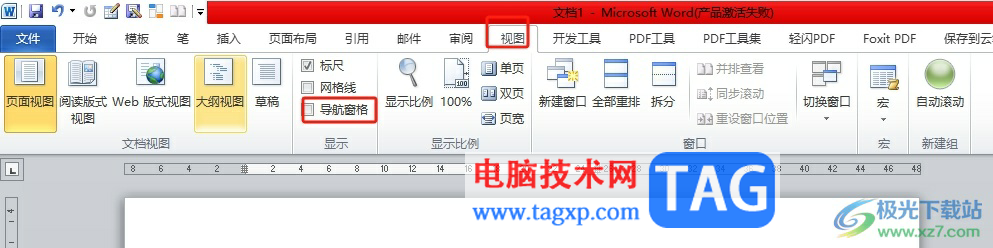
3.这时用户在编辑页面的左侧,就可以看到弹出来的导航窗格,如图所示
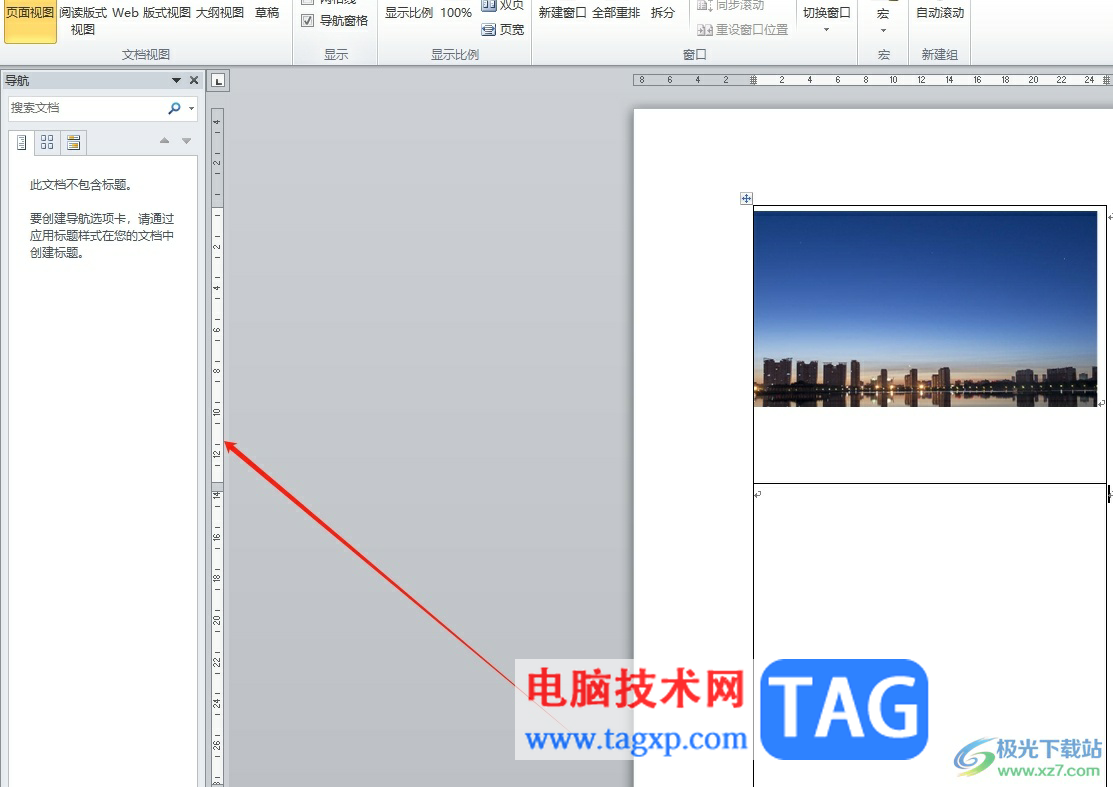
4.在导航窗格中用户可以看到有三个图标,分别为标题、页面和搜索结果,用户按照需求来切换使用即可
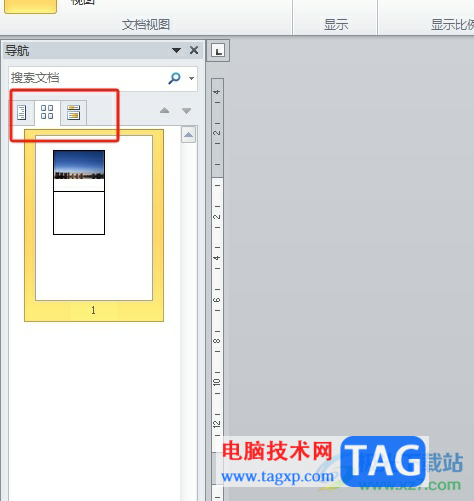
5.当用户不再需要导航窗格时,直接在窗口的右上角按下叉图标即可成功关闭
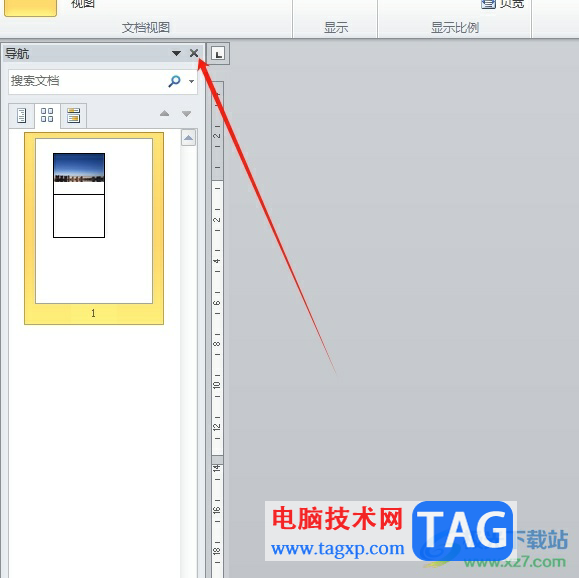
用户在word软件中编辑文档文件时,发现页面左侧的导航窗格消失不见了,用户想要将其显示出来,就需要在菜单栏中找到视图和导航窗格选项即可解决问题,方法简单易懂,因此感兴趣的用户可以跟着小编的教程操作试试看,一定可以解决好这个问题的。
 摩尔庄园手游菩提大伯在哪?
摩尔庄园手游菩提大伯在哪?
摩尔庄园手游菩提大伯在哪菩提大伯强度怎么样摩尔庄园手游游......
 SSD安装步骤详解:如何快速安装SSD到电脑
SSD安装步骤详解:如何快速安装SSD到电脑
提到提升电脑性能,许多人首先想到的是更换显卡或增加内存。......
 potplayer播放器解决音画不同步的方法教程
potplayer播放器解决音画不同步的方法教程
potplayer播放器是一款非常好用的影音播放软件,在其中我们可以......
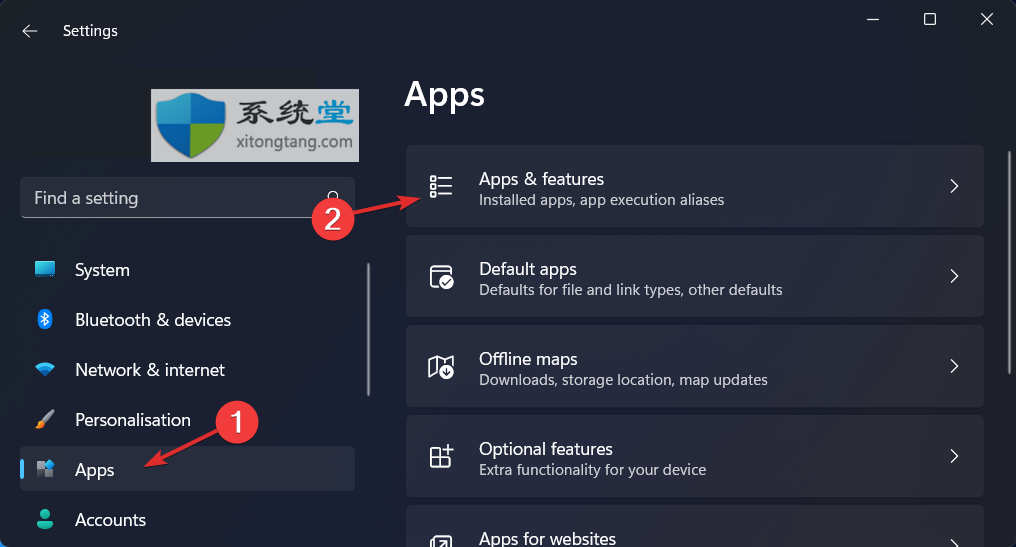 卸载WSL2 子系统_教你如何在Windows11中卸载
卸载WSL2 子系统_教你如何在Windows11中卸载
卸载WSL2 子系统_教你如何在Windows11中卸载WSL? 在 Windows 11 中卸载......
 电脑开机自检失败的原因:自检失败后我
电脑开机自检失败的原因:自检失败后我
电脑开机自检失败是许多用户可能会遭遇的一个问题。这种情况......

很多小伙伴之所以喜欢使用WPS对文字文档进行编辑,就是因为在WPS中,我们可以给文字文档添加各种自己需要的内容,无论是图片、形状、图表或是日期,在WPS中都可以轻松实现。有的小伙伴想...

很多小伙伴都喜欢使用Word程序,因为Word中的功能十分的丰富,可以满足我们对于文章编辑的各种需求。在编辑文章的过程中,我们可以将Word文档导出为图片或是PDF格式,也可以根据自己的需求...

为了更好地修饰文章,我们还可以给文字添加边框和底纹,从而使得版面划分比较清晰,下面我们通过一个练习来学习操作; 1、输入文字 1)启动Word,自动打开一个空白文档; 2)点菜...

Word文档是很多小伙伴都在使用的一款办公软件,在其中有很多非常实用的功能可以帮助我们快速进行高效办公。比如我们需要在Word文档中将多行长短不一的文字对齐,小伙伴们知道具体该如何...

Word文档是很多小伙伴都在使用的一款软件,在其中除了可以编辑和处理文本内容,如果有需要我们还可以点击插入表格,图表等元素进行编辑处理。如果我们在Word文档中插入图表后希望为图表...

有的小伙伴常常需要对一些资料进行整理,那么就会使用到办公软件进行操作,通常情况下,大家常常使用的办公软件就是WPS,在该软件中进行编辑资料内容是非常方便的,如果你需要编辑的内...
在你试图打开一个Word文档时,如果系统没有响应,那么可能的原因是该文档已经损坏。此时,请试试以下所述方法,或许能够挽回你的全部或部分损失。 一、自动恢复尚未保存的修改...

在Word文档中编辑文本内容时,我们有时候会需要为文档添加一定的目录,通常我们都会设置好标题级别后使用自动目录功能,这样后续如果对内容有改动,可以轻松对目录进行更新,非常地方...

有的小伙伴在使用WPS软件对文字文档进行编辑时经常会遇到各种各样的问题,例如在WPS中,有的小伙伴可能会遇到文字间距突然变大的情况,这时我们该如何快速解决该问题呢。其实很简单,在...

在word软件中编辑文档文件时,用户有时会在其它地方复制粘贴一些内容,但是总是会出现一些烦人的超链接上很难去掉,或者用户从网上下载了一些资料,存到word文档上,发现其中的很多文字...

平时我们操作电脑使用办公软件的情况是非常频繁的,有的小伙伴喜欢使用office,有的小伙伴喜欢使用WPS进行办公,大家在使用的过程中,会遇到一些比较疑惑的问题,有些时候你打开自己需要...

Word文档相信是很多小伙伴都非常熟悉的一款文字编辑工具了,你可以在该编辑工具中进行编辑大量的文字内容,并且可以给文字内容添好看的颜色、字体以及修改字体大小等,此外在该软件中...

在Word文档这款文字处理中我们有时候会录入一些带编号的内容,我们可以使用Word文档中的自动编号功能帮助我们快速进行编号,只需要输入内容后选中,然后在“开始”选项卡的“段落”栏点...
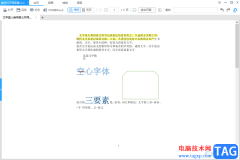
旋风PDF阅读器,顾名思义就是一款用来阅读PDF文档的软件,给用户带来了丰富的功能服务,并且旋风PDF阅读器的界面简约精致,用户操作起来也很容易上手,所以旋风PDF阅读器在一定程度上满足...

Word 中,为文字添加边框的方法有多种,如通过带圈字符、字符边框按钮以及自定义边框3种方法进行设置,下面分别进行介绍。 (1)带圈字符 选择需要添加边框的文字,然后点击【开始】-【...